megui是一套最全面的开源的基于MPEG-4视频转换应用程序。主要是作为DVDRip工具, 同时也能胜任很多转码任务。 megui实际上是许多免费工具的GUI前端, 也包含一些用于增强转码处理能力的模块。
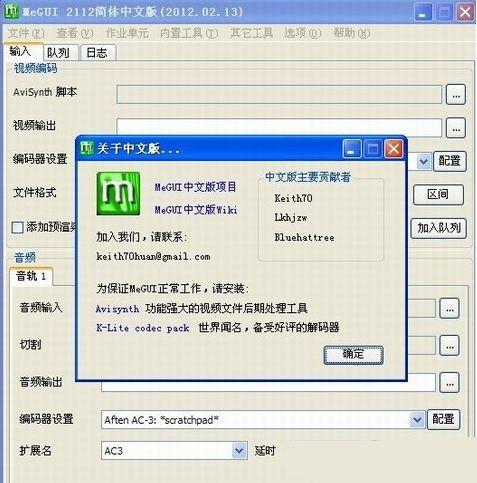
MeGUI程序输出的视频编码是x264、Xvid等当今流行的编码格式,音频编码的选择更多,输出的文件类型为MKV、MP4、RAW扩展名的视频。是现在流行的后期压制程序。
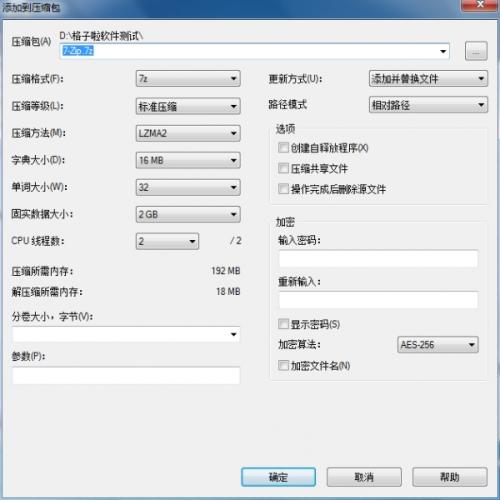
并行任务执行,使任务处理更加流畅并且能提高在多核系统上的处理速度。
自动交错检测,能分析你的输入视频来判断它是否是顺序/交错/胶片/混合的, 并且也能判断场序。
自动升级,保持MeGUI最新并使安装更容易。
音频编码也基于 Avisynth, 允许对音频进行高精确度的编辑, 包括采样精度的音频切割
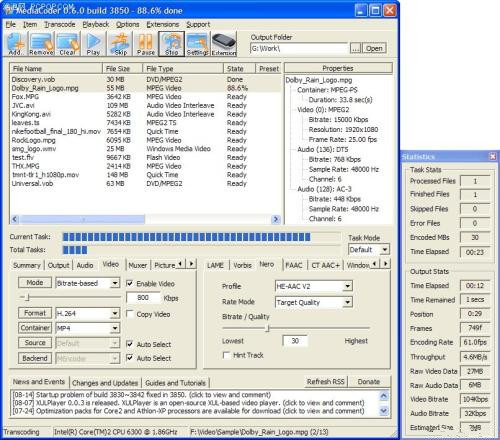
AVS脚本创建器;AVS切割器;
AVC级别检测器;AVC量化矩阵编辑器;
AVI,MKV,MP4,M2TS混流器;
码率计算器;文件索引器;章节创建器;音频切割器;HDBD流提取器;VobSub字幕工具;
同时,MeGUI还内部集成了几个混流GUI工具:mkvmergeGUI;AVIMuxGUI;tsMuxeRGUI,可在tools文件夹内找到,中文版本可直接在“其它工具”菜单打开。
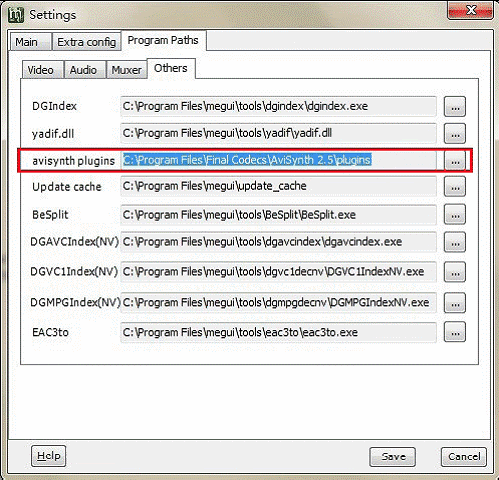
需要安装各种解码器,推荐完美者解码+K-Lite Codec Pack+QuickTime
最后,把MeGUI 解压,运行setup.exe进行安装.
AVSWriter 这个是AVS编辑器,高手会用到的
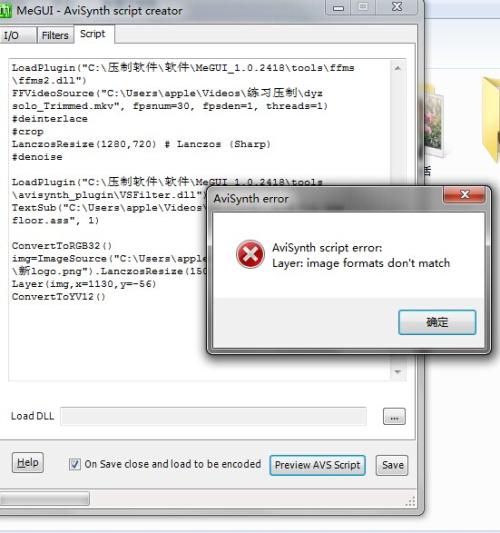
为了编码解码的需要,最好先安装或升级一下“完美解码”或类似的软件*
解压点击“MeGUI.exe”就可运行
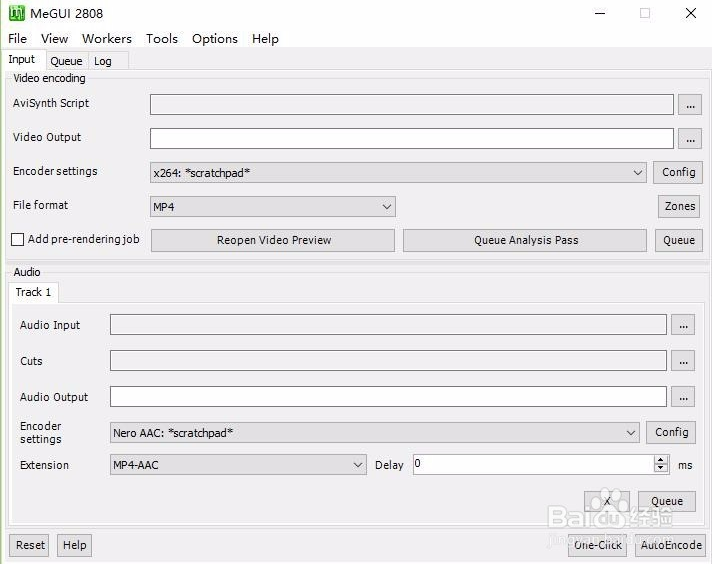
先做Options里的基础设置,大部分基本还是以默认值为主,点击菜单栏Options->Settings,
第一项Main Configuration,见下图:
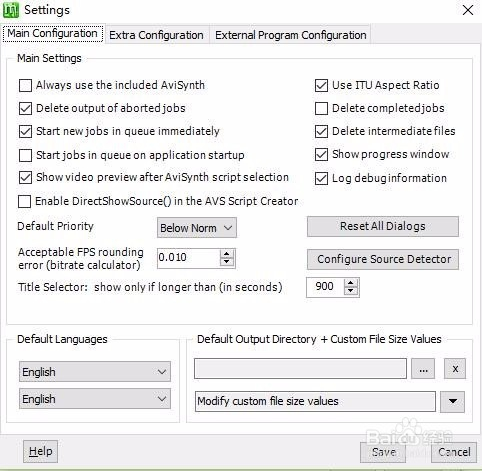
第二项Extra Configuration,见下图:
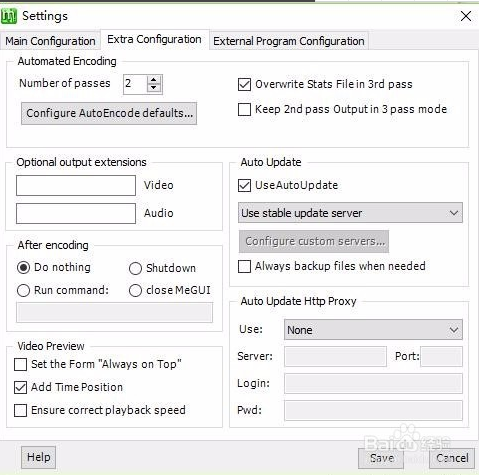
第三项External Program Configuration,必须特别说明我用到了neroAacEnc.exe去压制音频,所以要手工设置一下:
先去网上下载neroAacEnc.exe,文件字节数为868,352,下载完成后将neroAacEnc.exe放到你的Megui主目录下的tools\eac3to\目录,设置完成图见下:
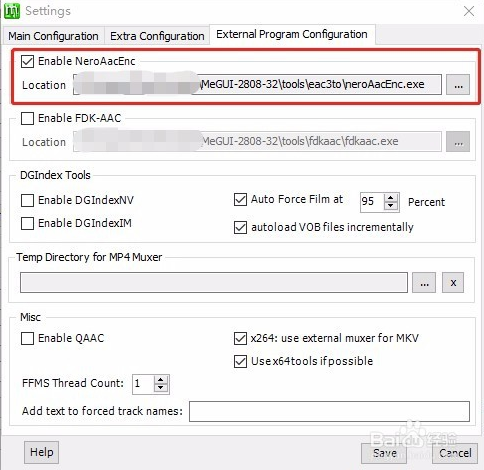
回到主界面,在“Input”这个标签栏下,进行“Video encoding”编码设置“Encoder settings”,选择“x264:*scratchpad*”,然后点击右边的"Config"按钮:
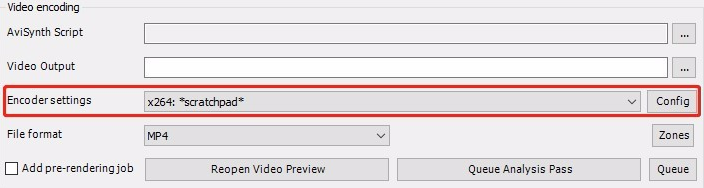
以下就按图设置了,详细参数也不多说,因为大部分我也不懂,有兴趣的可以自行深入了解:
1)Main项:
划红线的这两项设置简单一句话就是“使用平均码率为4000 kbps进行视频动态压缩”,能做到动态高码率,静态低码率,体积更小,质量也高,但是压缩消耗的时间会长大概一倍。
我用16G的文件完成视频压缩后大概为2G多,还比较清晰。
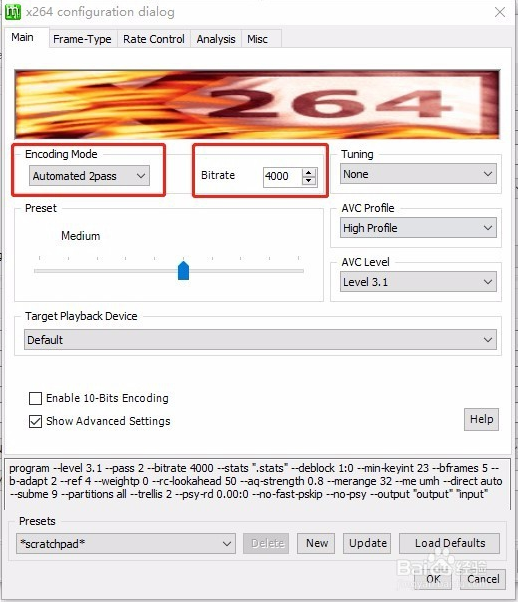
2)Frame-Type项:
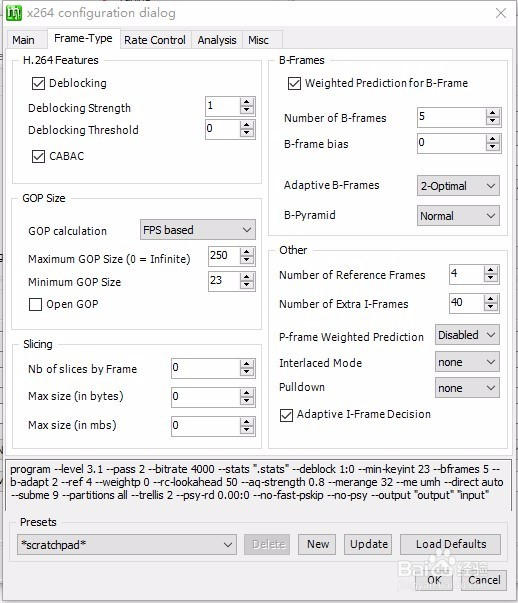
3)Rate Control项:
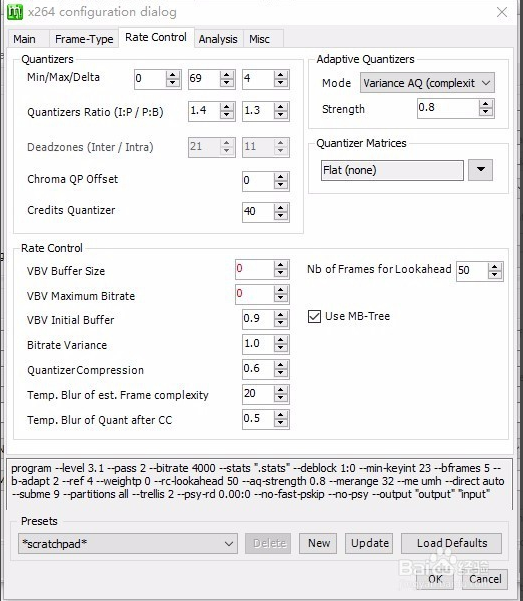
4)Analysis项:
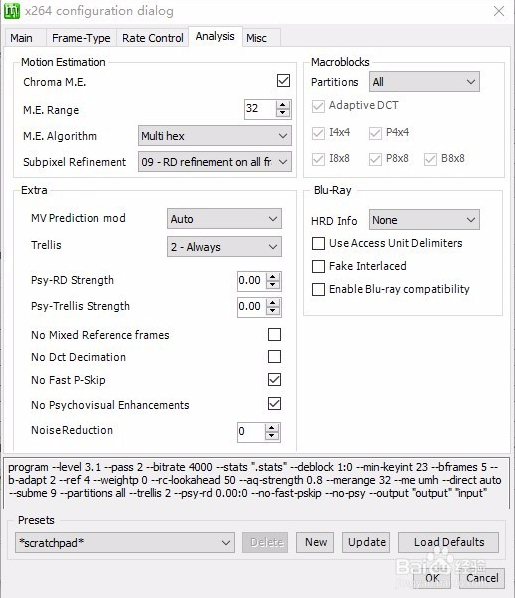
5)Misc项:
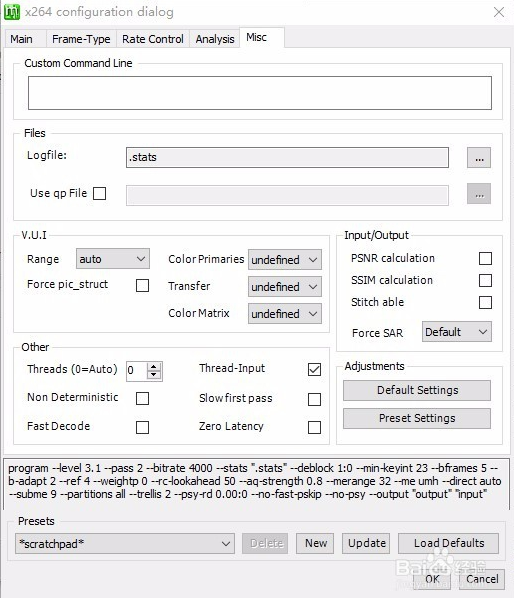
回到主界面,在“Input”这个标签栏下,进行“Audio”编码设置“Encoder settings”,选择“Nero AAC:*scratchpad*”,“Extension”选择“MP4-AAC”,然后点击右边的"Config"按钮:
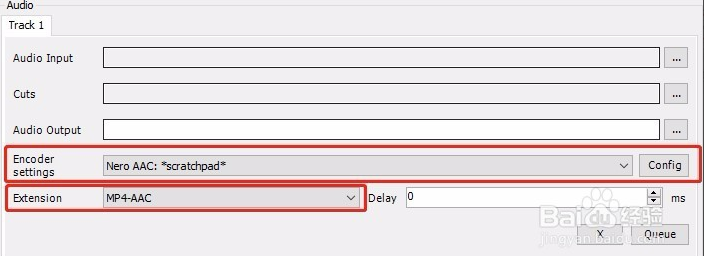
General项:
Extra项保持默认就好
以上所有设置完毕,下面开始进行实际操作。
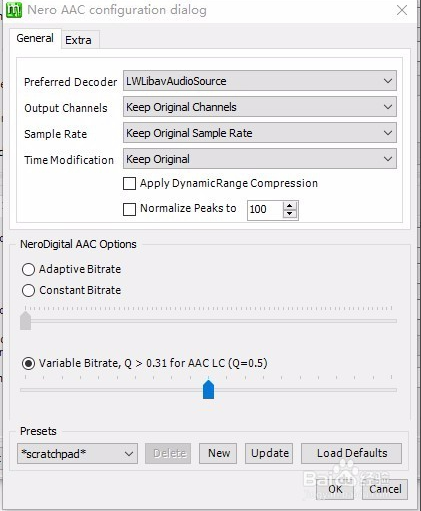
如何使用Megui压制视频
软件安装设置:
Avisynth
完美者解码器设置【完美解码器需要完整安装】
megui
mp4box-0.5.1_rev4708.7z 需要放入 megui\tools\mp4box 此为最新版。
如没有放入 可能有部分无法解码。前期准备完成。
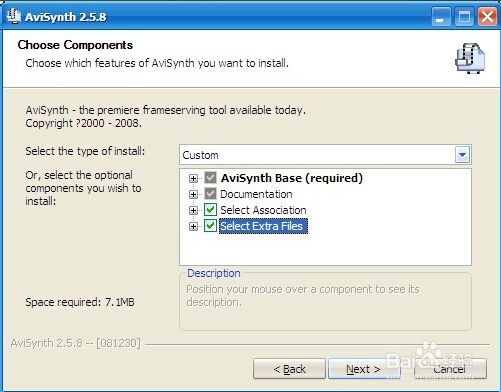
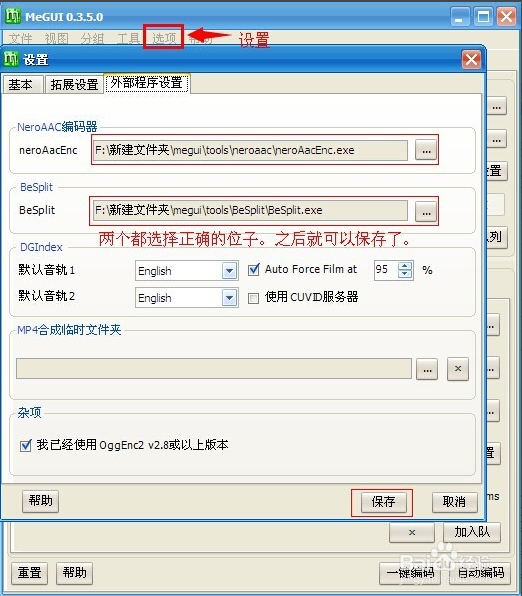
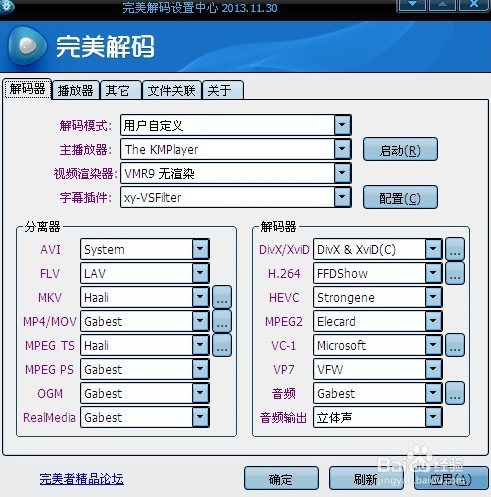
首先准备你需要压制的视频和分辨率。
分辨率可以使用AVSWriter设置和加亮视频和添加字幕。
字幕需要查看校对是否正确。【字幕可到 射手网下载】
亮度一般默认就可以了。在预览视频的时候如果看见不够亮可以加亮视频。
视频字幕大小可以用SrtEdit 来进行修改
把生成的AVS放到视频和字幕同一个文件夹里。
AVSWriter软件设置说明
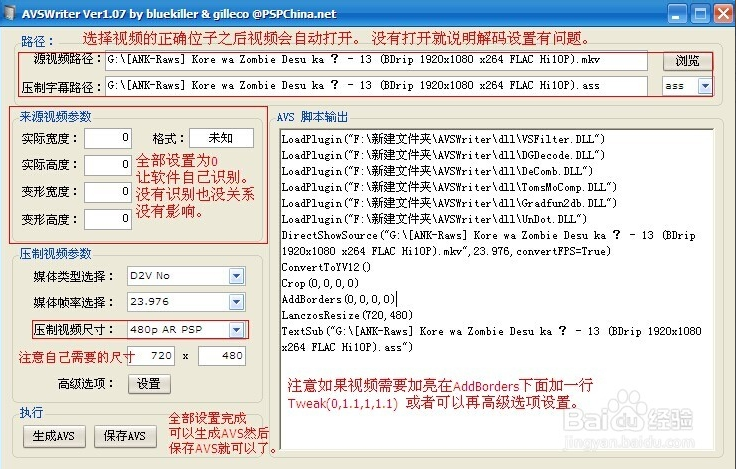
之后就可以开始准备压制转码了。
打开Megui 汉化版然后按照图片下的megui说明设置。
刚开始打开AVS脚本时候会出现视频预览。
WIN7 如果没出现视频预览需要安装Win7DSFilterTweaker 3.6+4.0 其中一个。即可 预览视频 。 没有出现预览视频无法完成转码。


点击自动编码之后弹出的窗口设置。
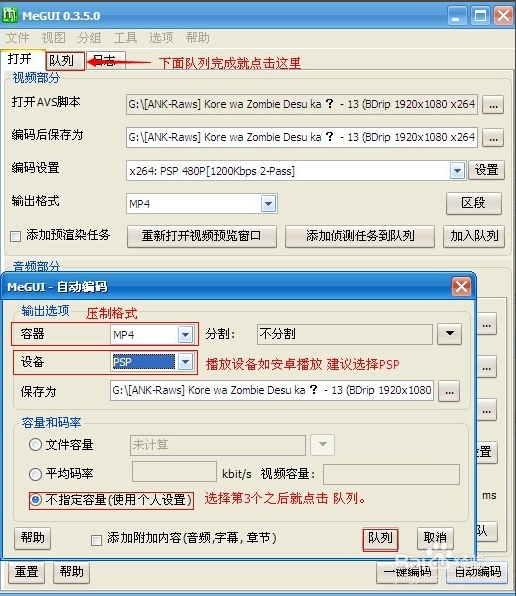
队列之后开始自动转码。

最后Megui一般知识。
视频编码的 kbps越高视频质量就越高 视频大小就越大。
音频编码的 kbps越高音频越好。此音频对视频大小 无太大影响。
视频编码和音频编码 不要高于片源的kbps
首选片源建议使用1080P的BDRip 【片源分辨率过低 转码后播放效果不好。】
次选片源建议使用 DVDrip
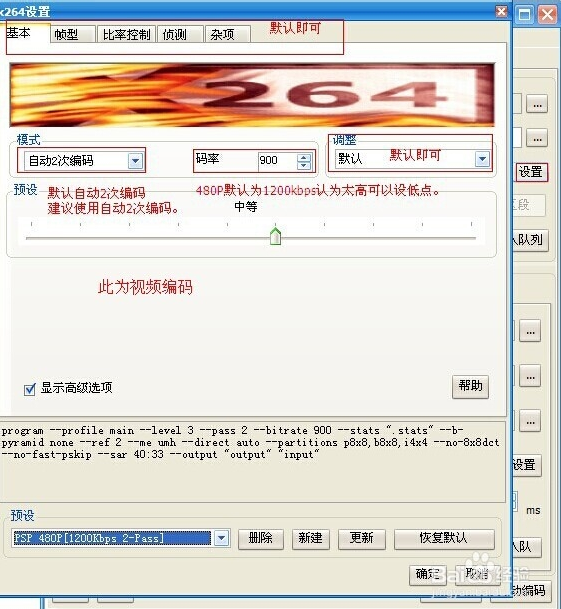
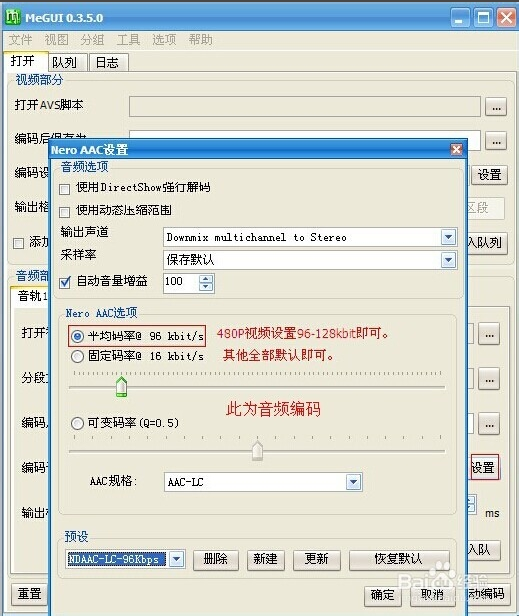
关于出错
出错有很多种只例举其中一些
AVS脚本的片源路径或名字填错
AVS脚本的字幕路径或名字填错
AVS脚本的语句出错
AVS脚本的编码出错(必须是ANSI)
分离器设置错误导致AVS不能加载(见编码环境)
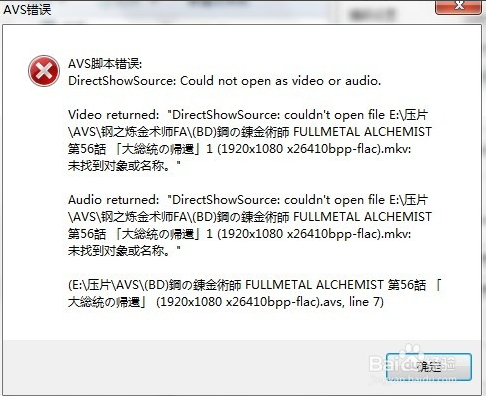
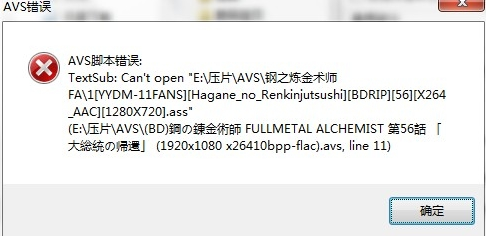
如何将mkv格式转换为mp4
MeGUI主界面。在开始转码前,有几个设置需先做。
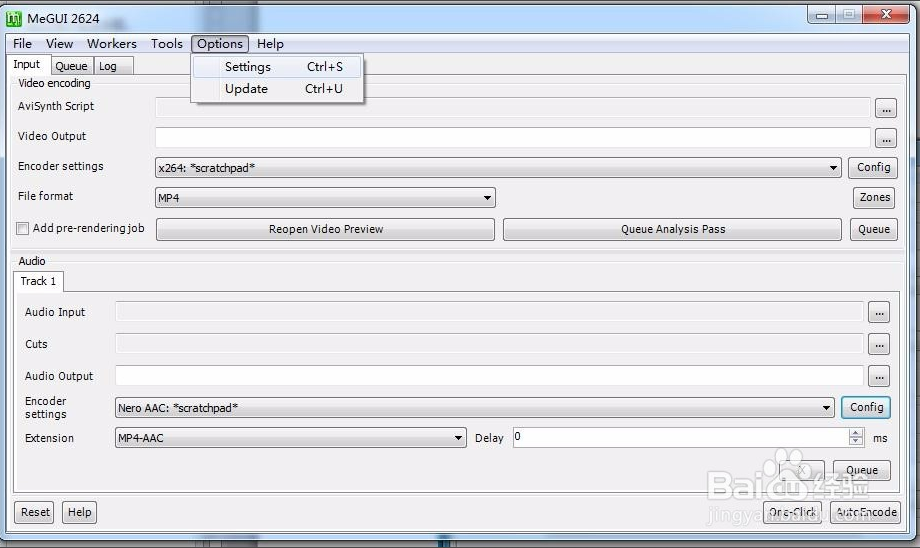
第一栏不需改变
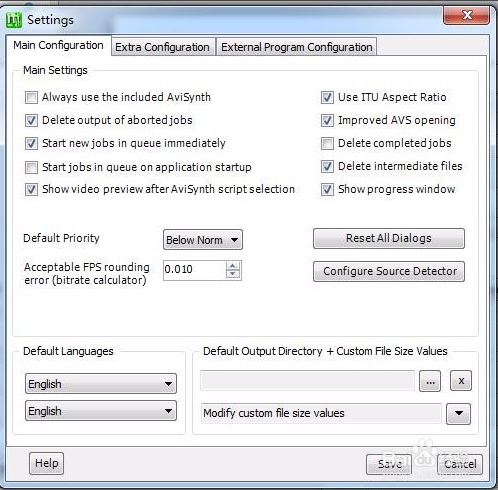
第二栏的设置如下,此外点击configure autoencode defaults,弹出对话框,选定复用容器,文件尺寸等。当勾选Add additional content时,mp4容器将转码后的音频复用,否则,用原音频格式进行复用。
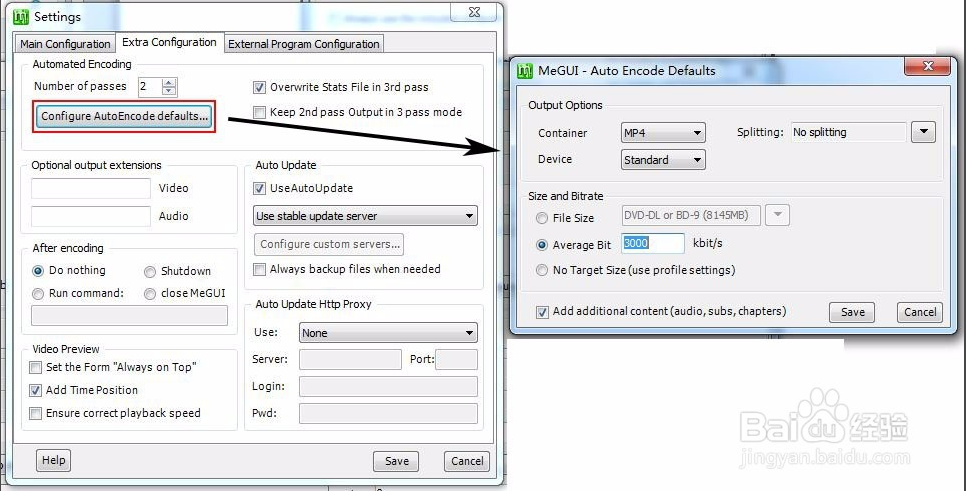
第三栏是外部程序,这里选择nero ACC encoder。
到此完成基本设置。
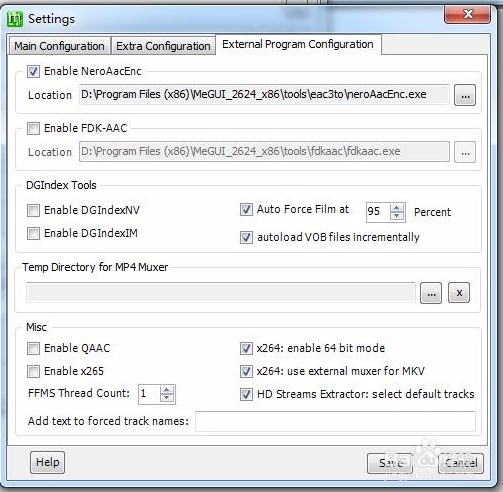
回到MeGUI主界面,开始压制。首先用MeGUI自带程序产生AVS脚本
Tools -> AVS Script Creator,打开AviSynth script creator。
在video input中输入需要处理的视频文件。此时弹出对话框,选file indexer进行手动选择。
在下图右面的对话框中,点击queue,则提取出mkv文件中的音频文件。
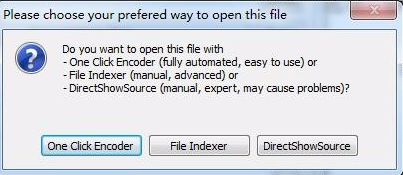
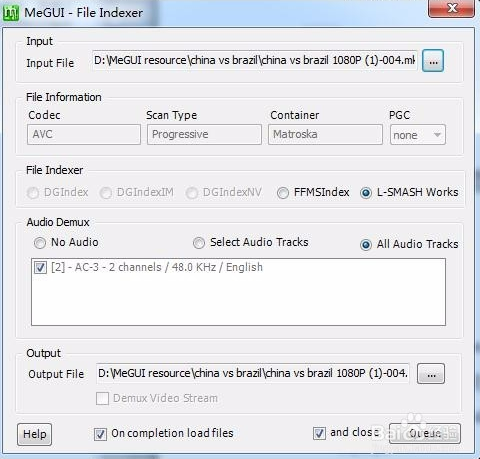
填入video input并提取了音频后,解码器产生一个预览视频画面,可以移动游标,查看对应的帧数和时间码。
下面几个选项中,重要的,是否改变分辨率(resize),填入分辨率数据,如1280x720。
第三栏中显示产生的脚本,可以进行手动编辑,如加入剪切的选项,trim(0,39808),括号中数为帧数。点击save即产生AVS脚本。
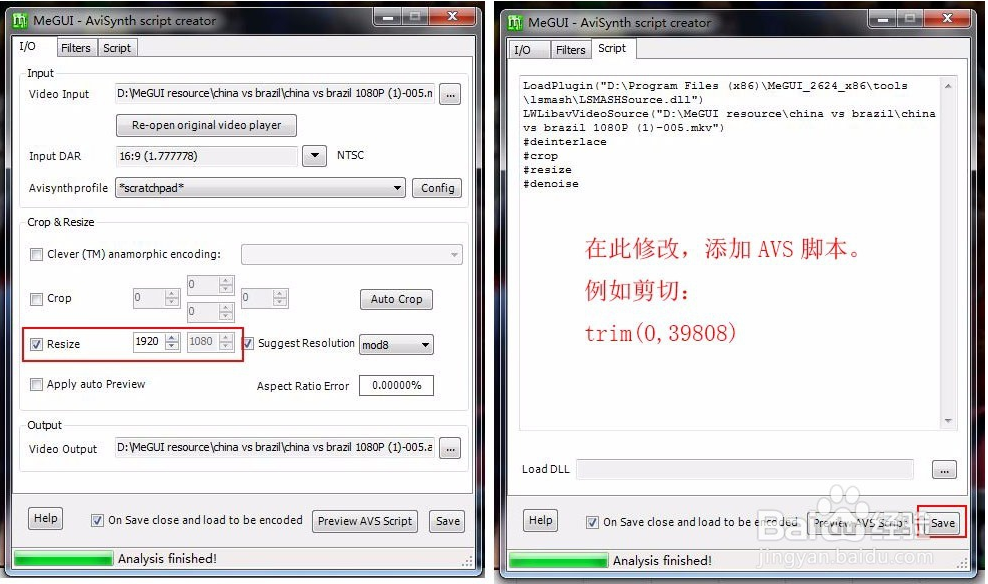
产生AVS脚本后,回到主界面,在AviSynth Script中输入AVS脚本,编码选x264,复用为MP4。音频选择从mkv文件中提取出的ac3音频。
注:本例mkv文件中音频为ac3,用微软mediaplay无法播放声音,premiere也不支持ac3,故在此处要转换成AAC音频。由于在AVS中对视频进行了剪切,故音频也要对应的剪切,即在cuts栏中填入clt文件(clt文件如何产生,在后面讲述)。
填好所有的输入项后,点击右下方的AutoEncode。
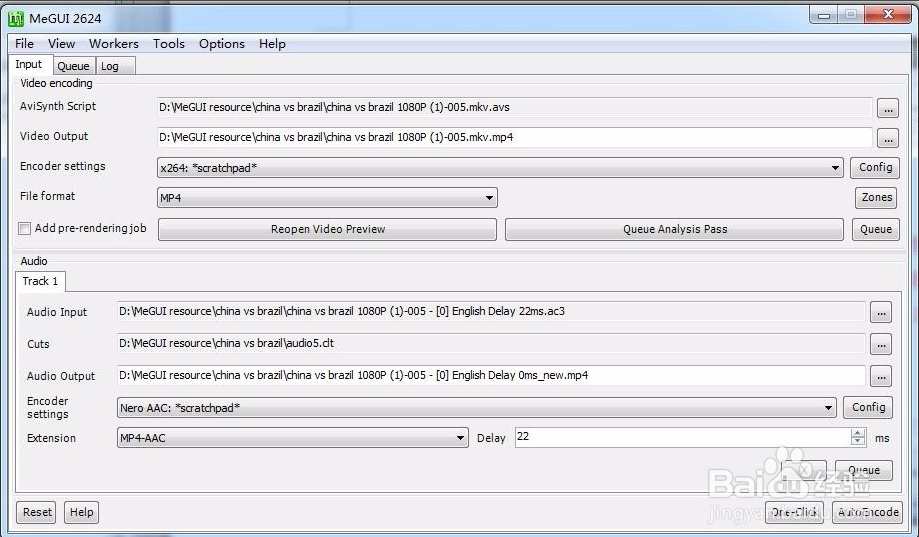
AutoEncode产生如下界面,这里需要控制输出文件的大小,本例输入平均比特率为3000kbit/s。点击右下方队列(Queue)。
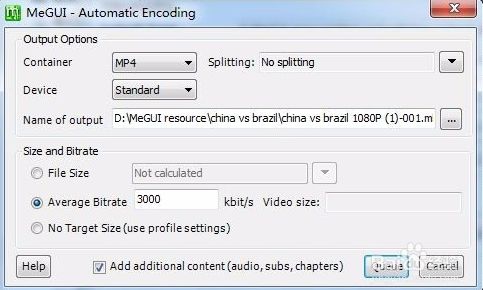
此时出现复用对话框,将转码后的AAC音频与h.264视频进行复用,点击右下方Go。
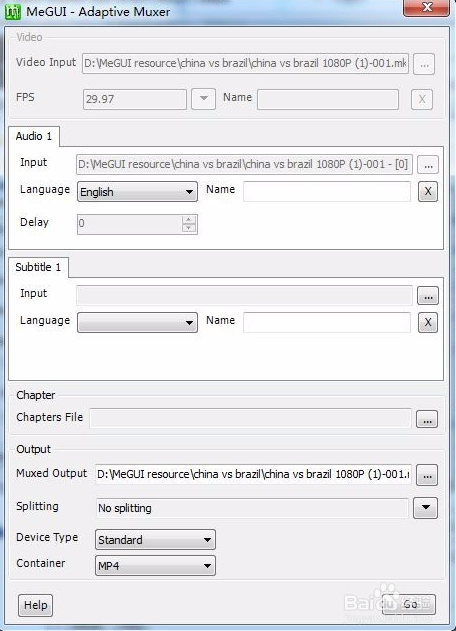
点击Go后进行AAC音频编码和h.264视频编码,最后进行视频,音频复用。这个过程可以从MeGUI主界面的Queue框看出:首先进行nero ACC音频编码,其后进行两次视频编码,最后是mp4复用。
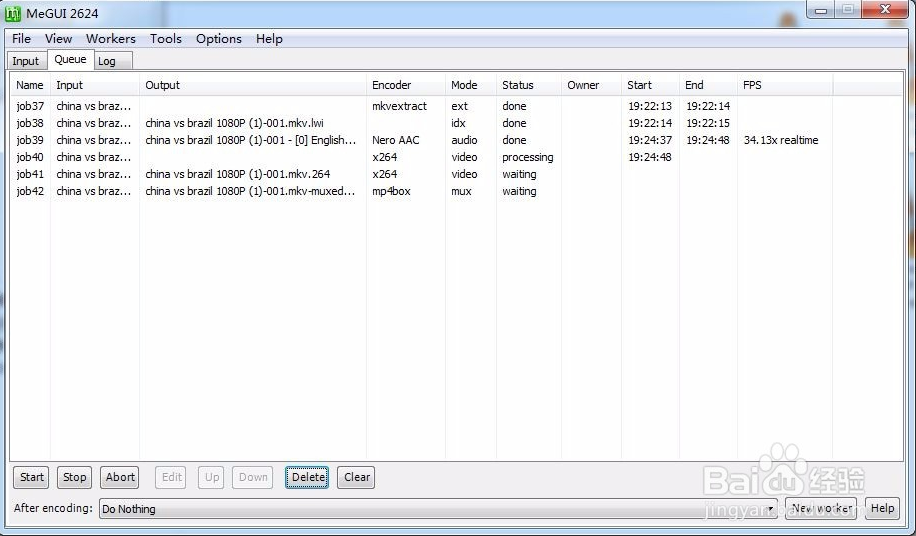
到此完成将mkv格式转换成mp4的格式,所参与复用的视频为h.264,音频为AAC。这样的格式可以用Adobe premiere编辑,也可用mediaplay播放。
总结,将mkv格式转换成mp4的步骤如下:
(1)Tools – AVS Script Creator 构造AVS脚本(video 输入,修改分辨率)
(2)Tools – AVS cutter 在AVS脚本中加入剪切片段
(3)MeGUI主界面中,video栏输入AVS脚本,audio栏输入提取的ac3音频,输入clt剪切文件。更改编码器设置。
(4)AutoEncode 所加入的队列任务是:音频编码,视频编码,复用。(可修改输出码率)
megui关于音频的剪辑方法是:tools –>AVS cutter
输入AVS脚本,在其中填入起始帧和结束帧,点Add,save cuts file,产生一个clt文件。
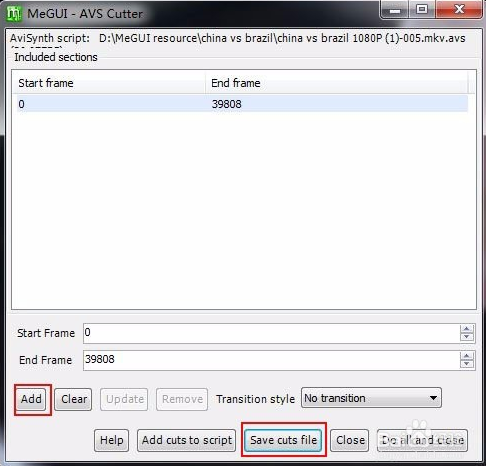
A:MeGUI在这两方面使用sourceforge的项目追踪工具. 你可以在 bug提交 和 反馈建议 查看和发帖(不需要账号).
Q:MeGUI能不能在Vista/7/8上工作?
A:可以.
Q:保存路径无效该怎么办?
A:这个错误常常出现于你没有在安装MeGUI之前安装AviSynth. 解决的办法是安装AviSynth, 最好是最新的稳定版.
Q:作业单元是什么?
A:一个作业单元对于MeGUI来说是一个'线程', 它能处理队列中的任务. 一个作业单元在同一时间只能处理一个任务. 可能有多种原因使你想在同一时间运行多个任务:
你在运行一个任务但是它不完全占用CPU(如,IO容限, 或其它东西)
你想直接运行一个任务(如, 运行一个小的解码程序并且忽略长长的任务队列)
Q:如何使用延时?
A:如果文件的文件名有一个延时值 (Delay __ms), 或者你觉得你需要一个延时, 你将不得不在MeGUI中的一个或两个地方抵消这个. 第一个是当你混流你的最终文件时把延时值写入混流配置. 第二, 也可以这样(只使用这些方法的一种), 在你重新编码音频时添加延时值到你的音频配置, 再次同样输入延时值.
Q:如何导入音频?
A:如果简单地添加音频文件不起作用, 你可以创建一个Avisynth 文件来为你加载它. 创建一个文本文件添加以下行:
directshowsource("path\to\file.mp3",audio=true)
并保存为.avs格式. 你将可以用这个文件导入任何你需要的格式.
Q:如何设置视频的长宽比?
A:它在视频预览窗口当你在主窗口打开一个视频后. 查看 AviSynth脚本中的长宽比命令 获取更深入的信息.
Q:我的片源VOB文件是分散的! 我如何告诉MeGUI的d2v索引器来正确地导入它们?
A:如果这些vob文件被命名成这种格式 VTS_xx_yy.vob, 其中 xx 对每个vob是一样的但是 yy 是不同的, (如 VTS_02_01, VTS_02_02, 等等) 并且它们在同一个目录下, 它们会自动地被链接到.
Q:我的日志文件说我的视频尺寸不能被16整除, 我应该担心吗?
A:当视频分辨率能被16整除时(又称 模16),MeGUI中所有的视频编码器都能工作得最好.如果视频不是这样的, 编码器会向上填充它到最近的16的整倍数. 换句话说, 如果因为某些原因你的视频不是模16的,请尝试确保编码器做的尽可能少.
分辨率越高,因为非模16导致的质量下降就越低, 一般都比较小.
2.引入的外部流合并器的功能为x264编码器(仅限MKV和MP4),可以通过MeGUI设置来改变
3.在任何情况下可使用外部的MP4流合并器
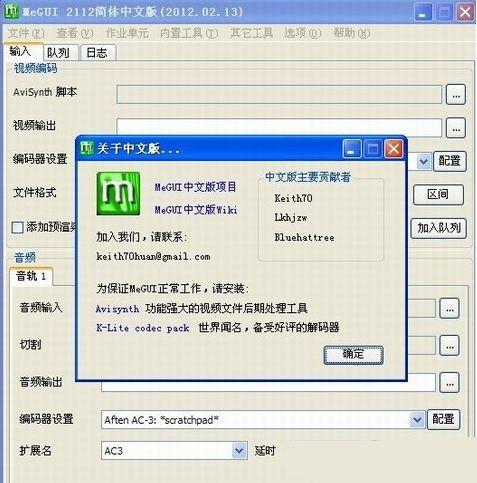
【软件介绍】
MeGUI是一个GUI汇总,可以方便的使各种需要使用命令行的EXE程序(多达几十种)统一到一个图形界面下,非常方便。ME的出现大大简化了压制新型 DVDRIP (多为H264编码,MKV封装)及MP4的过程。已经开始取代VDM,成为很多人首选的视频处理工具。基于以上原因,从方便性与专业性两个角度来看,制作MP4-AVC,MeGUI都是首选。 MeGUI是压制x264编码格式视频的一个不收费程序,其功能十分强大不亚于、甚至超过了现在很多的商业程序,插件甚为丰富,加上输入为AVS脚本文件,更是给视频压制者留下了很多发挥的余地。MeGUI程序输出的视频编码是x264、Xvid等当今流行的编码格式,音频编码的选择更多,输出的文件类型为MKV、MP4、RAW扩展名的视频。是现在流行的后期压制程序。
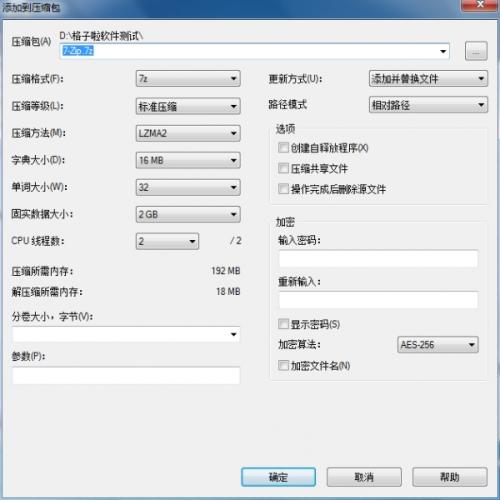
【软件功能】
强大的任务队列支持, 支持实时任务编辑, 关联任务连接, 开始/暂停控制, 等。并行任务执行,使任务处理更加流畅并且能提高在多核系统上的处理速度。
自动交错检测,能分析你的输入视频来判断它是否是顺序/交错/胶片/混合的, 并且也能判断场序。
自动升级,保持MeGUI最新并使安装更容易。
音频编码也基于 Avisynth, 允许对音频进行高精确度的编辑, 包括采样精度的音频切割
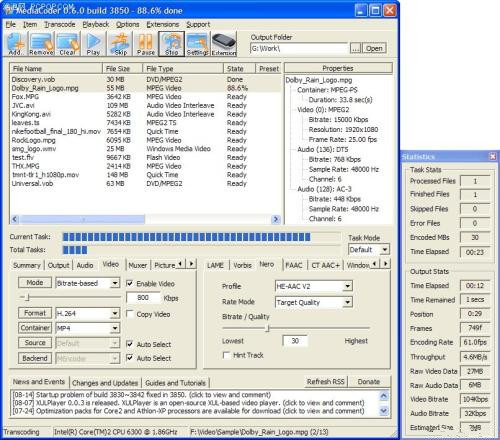
【工具介绍】
MeGUI目前包含的工具有:AVS脚本创建器;AVS切割器;
AVC级别检测器;AVC量化矩阵编辑器;
AVI,MKV,MP4,M2TS混流器;
码率计算器;文件索引器;章节创建器;音频切割器;HDBD流提取器;VobSub字幕工具;
同时,MeGUI还内部集成了几个混流GUI工具:mkvmergeGUI;AVIMuxGUI;tsMuxeRGUI,可在tools文件夹内找到,中文版本可直接在“其它工具”菜单打开。
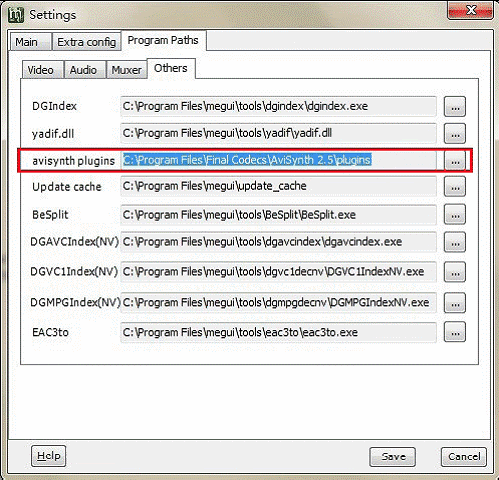
【安装方法】
下载包解压出来后,先打开 Avisynth此文件夹,将其安装,再把插件包覆盖到当前的安装目录,需要安装各种解码器,推荐完美者解码+K-Lite Codec Pack+QuickTime
最后,把MeGUI 解压,运行setup.exe进行安装.
AVSWriter 这个是AVS编辑器,高手会用到的
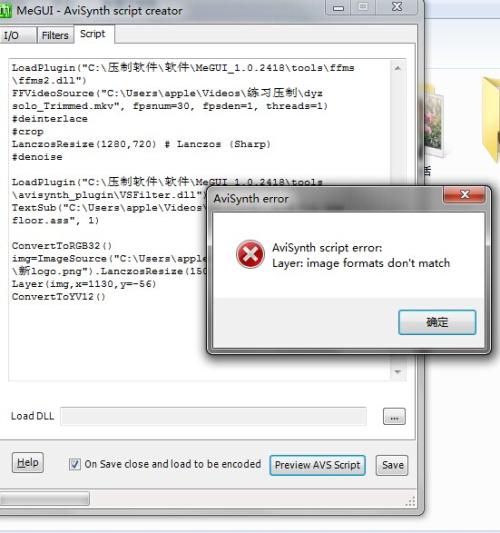
【使用介绍】
MeGUI的基础设置为了编码解码的需要,最好先安装或升级一下“完美解码”或类似的软件*
解压点击“MeGUI.exe”就可运行
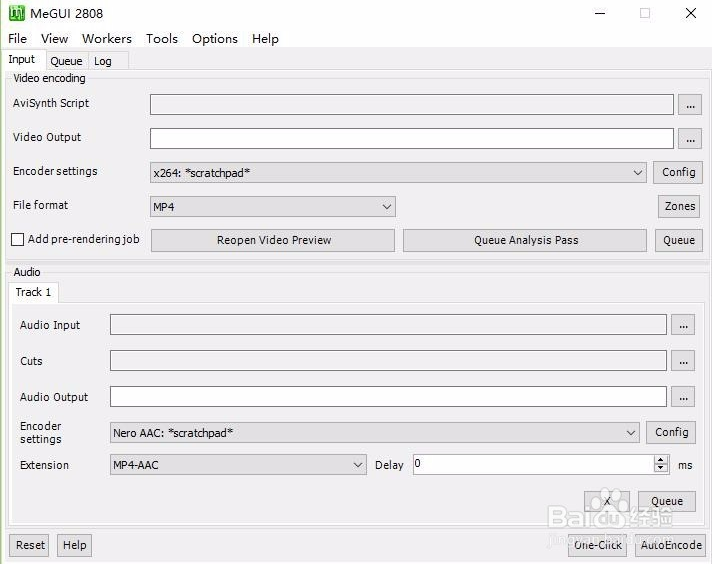
先做Options里的基础设置,大部分基本还是以默认值为主,点击菜单栏Options->Settings,
第一项Main Configuration,见下图:
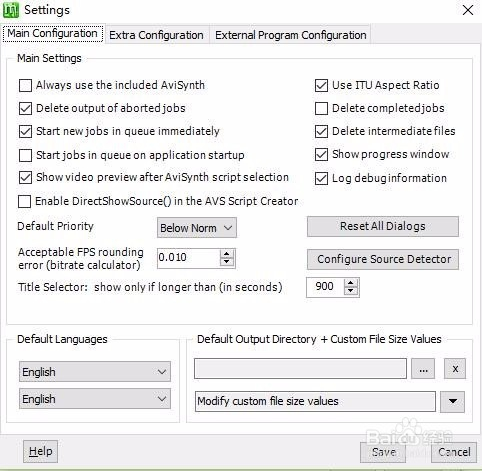
第二项Extra Configuration,见下图:
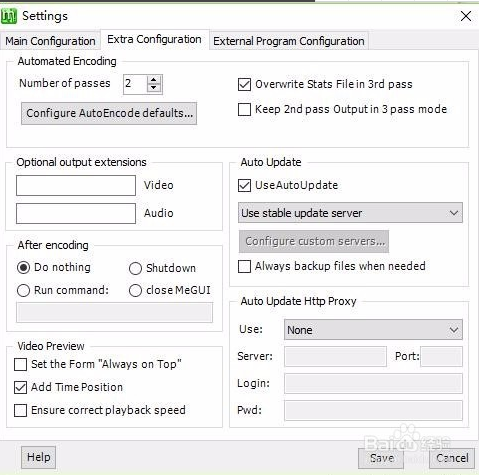
第三项External Program Configuration,必须特别说明我用到了neroAacEnc.exe去压制音频,所以要手工设置一下:
先去网上下载neroAacEnc.exe,文件字节数为868,352,下载完成后将neroAacEnc.exe放到你的Megui主目录下的tools\eac3to\目录,设置完成图见下:
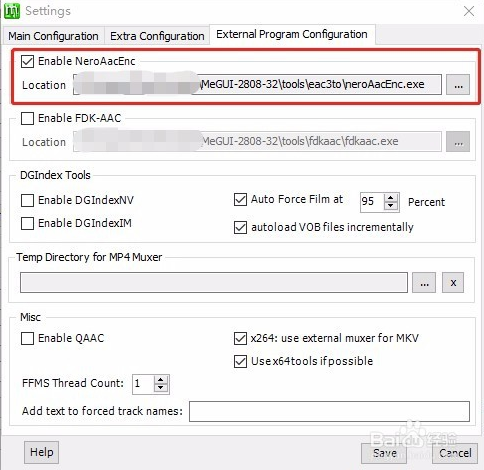
回到主界面,在“Input”这个标签栏下,进行“Video encoding”编码设置“Encoder settings”,选择“x264:*scratchpad*”,然后点击右边的"Config"按钮:
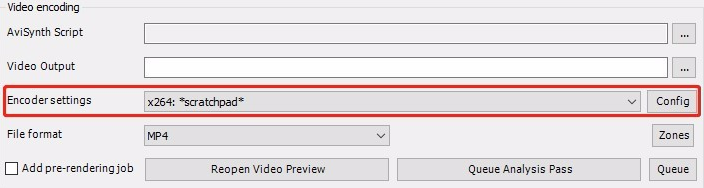
以下就按图设置了,详细参数也不多说,因为大部分我也不懂,有兴趣的可以自行深入了解:
1)Main项:
划红线的这两项设置简单一句话就是“使用平均码率为4000 kbps进行视频动态压缩”,能做到动态高码率,静态低码率,体积更小,质量也高,但是压缩消耗的时间会长大概一倍。
我用16G的文件完成视频压缩后大概为2G多,还比较清晰。
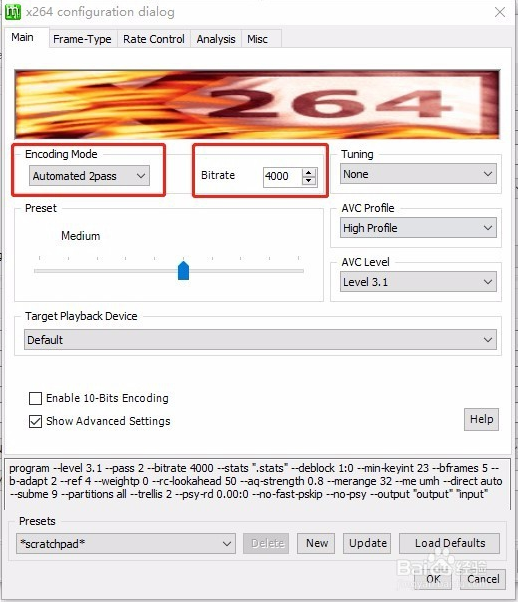
2)Frame-Type项:
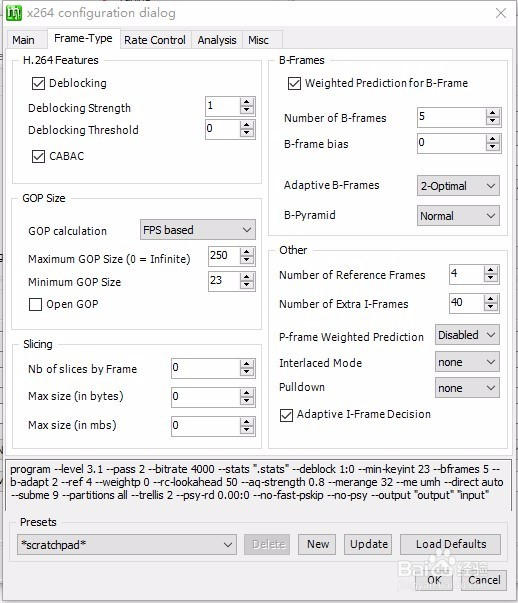
3)Rate Control项:
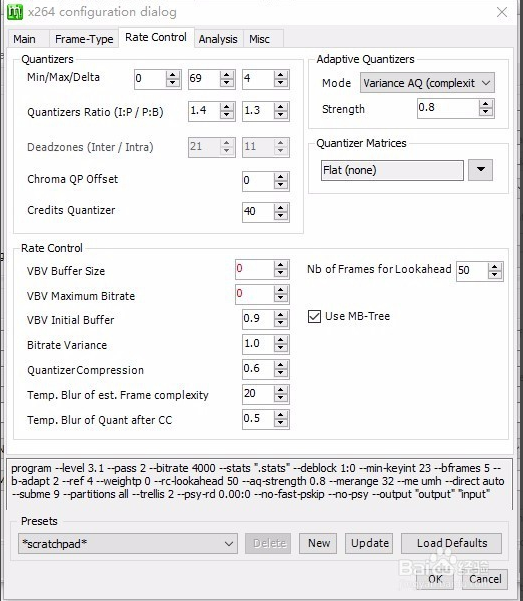
4)Analysis项:
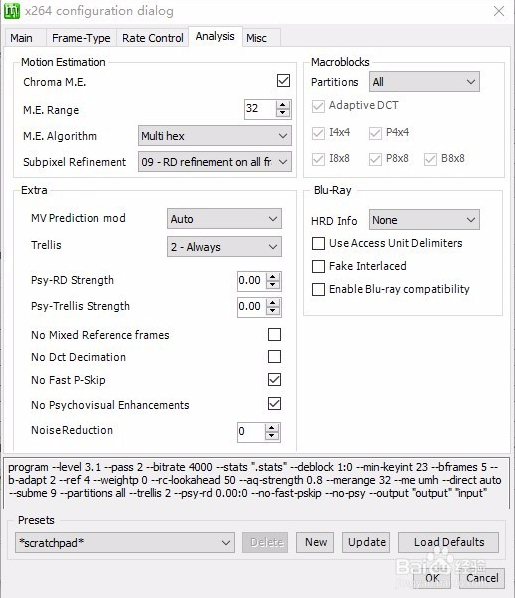
5)Misc项:
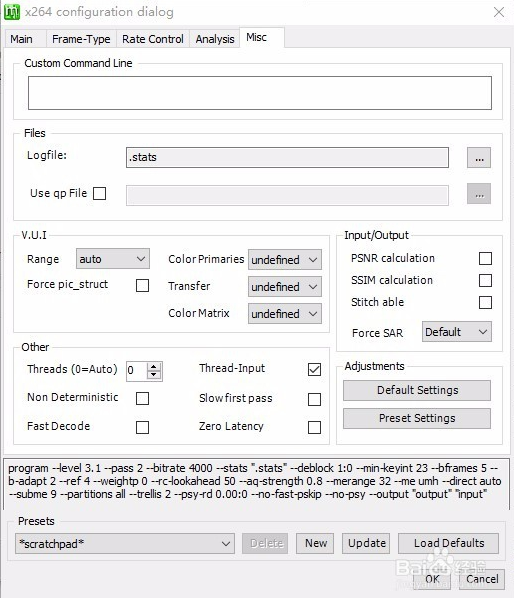
回到主界面,在“Input”这个标签栏下,进行“Audio”编码设置“Encoder settings”,选择“Nero AAC:*scratchpad*”,“Extension”选择“MP4-AAC”,然后点击右边的"Config"按钮:
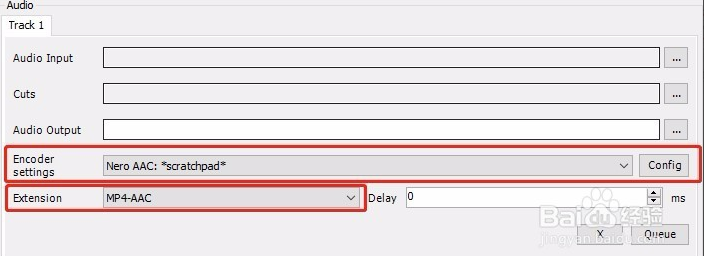
General项:
Extra项保持默认就好
以上所有设置完毕,下面开始进行实际操作。
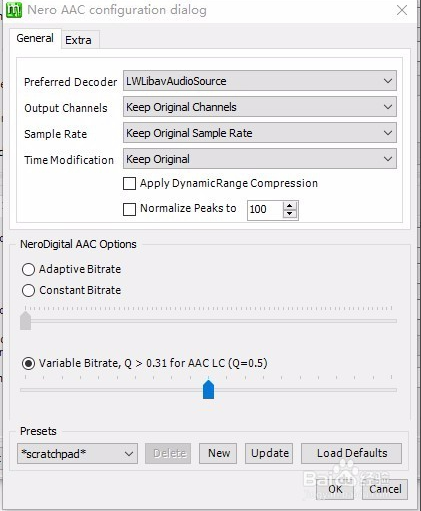
如何使用Megui压制视频
软件安装设置:
Avisynth
完美者解码器设置【完美解码器需要完整安装】
megui
mp4box-0.5.1_rev4708.7z 需要放入 megui\tools\mp4box 此为最新版。
如没有放入 可能有部分无法解码。前期准备完成。
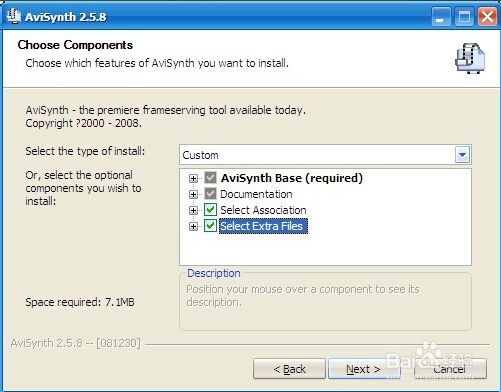
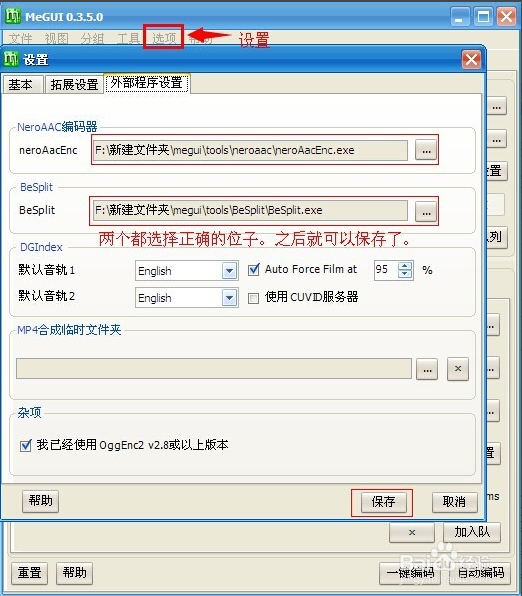
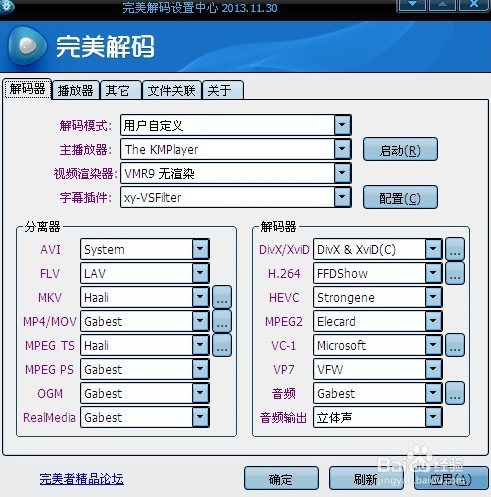
首先准备你需要压制的视频和分辨率。
分辨率可以使用AVSWriter设置和加亮视频和添加字幕。
字幕需要查看校对是否正确。【字幕可到 射手网下载】
亮度一般默认就可以了。在预览视频的时候如果看见不够亮可以加亮视频。
视频字幕大小可以用SrtEdit 来进行修改
把生成的AVS放到视频和字幕同一个文件夹里。
AVSWriter软件设置说明
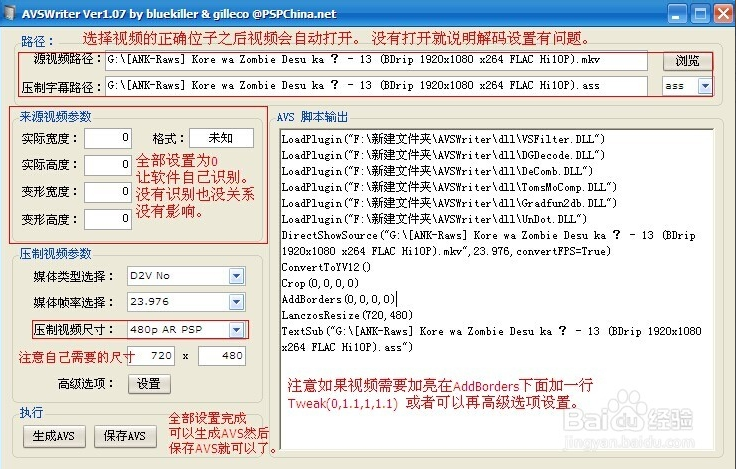
之后就可以开始准备压制转码了。
打开Megui 汉化版然后按照图片下的megui说明设置。
刚开始打开AVS脚本时候会出现视频预览。
WIN7 如果没出现视频预览需要安装Win7DSFilterTweaker 3.6+4.0 其中一个。即可 预览视频 。 没有出现预览视频无法完成转码。


点击自动编码之后弹出的窗口设置。
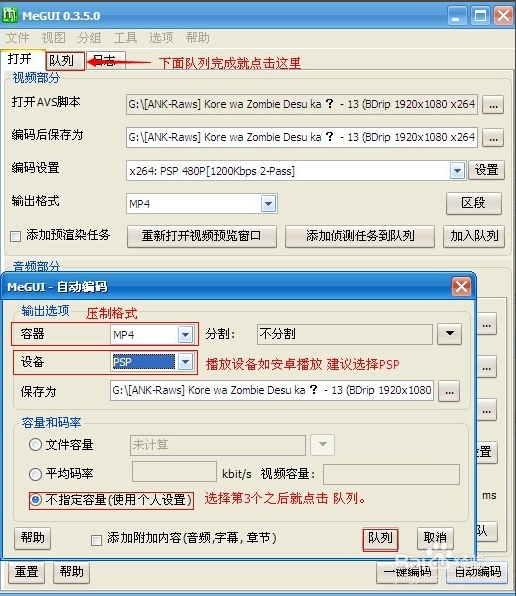
队列之后开始自动转码。

最后Megui一般知识。
视频编码的 kbps越高视频质量就越高 视频大小就越大。
音频编码的 kbps越高音频越好。此音频对视频大小 无太大影响。
视频编码和音频编码 不要高于片源的kbps
首选片源建议使用1080P的BDRip 【片源分辨率过低 转码后播放效果不好。】
次选片源建议使用 DVDrip
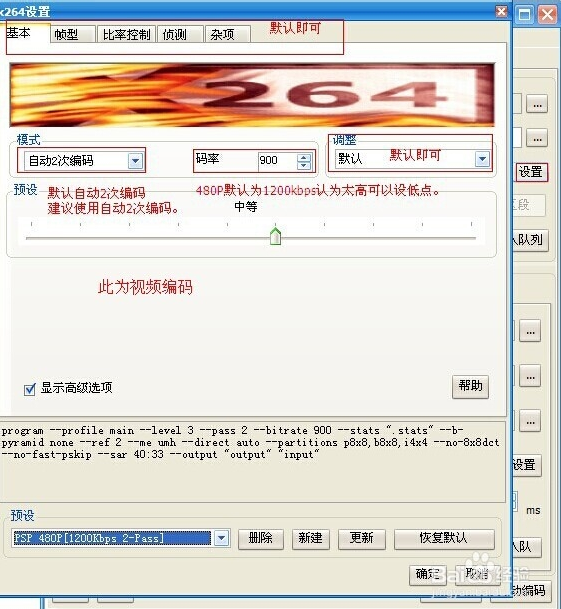
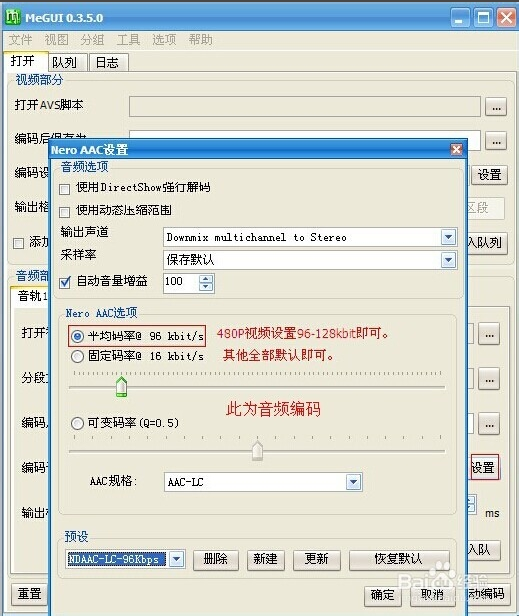
关于出错
出错有很多种只例举其中一些
AVS脚本的片源路径或名字填错
AVS脚本的字幕路径或名字填错
AVS脚本的语句出错
AVS脚本的编码出错(必须是ANSI)
分离器设置错误导致AVS不能加载(见编码环境)
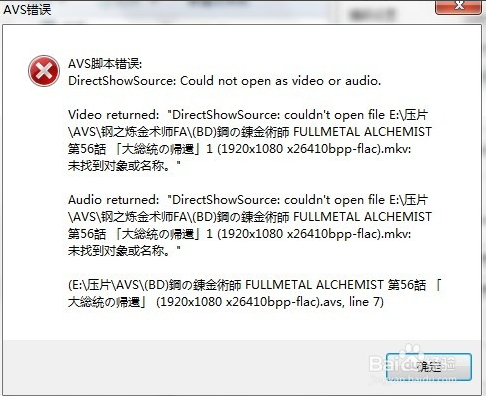
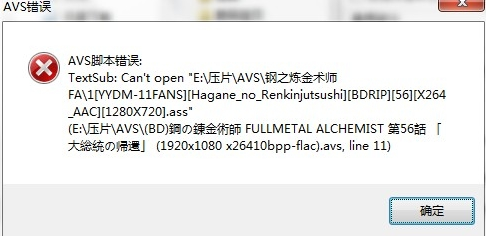
如何将mkv格式转换为mp4
MeGUI主界面。在开始转码前,有几个设置需先做。
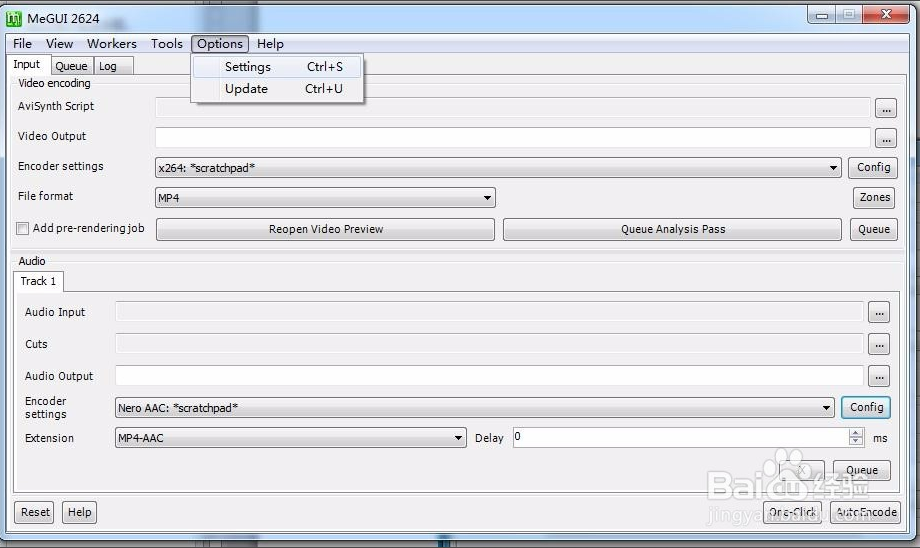
第一栏不需改变
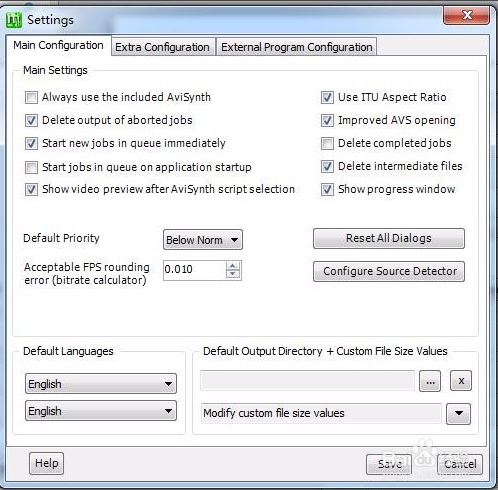
第二栏的设置如下,此外点击configure autoencode defaults,弹出对话框,选定复用容器,文件尺寸等。当勾选Add additional content时,mp4容器将转码后的音频复用,否则,用原音频格式进行复用。
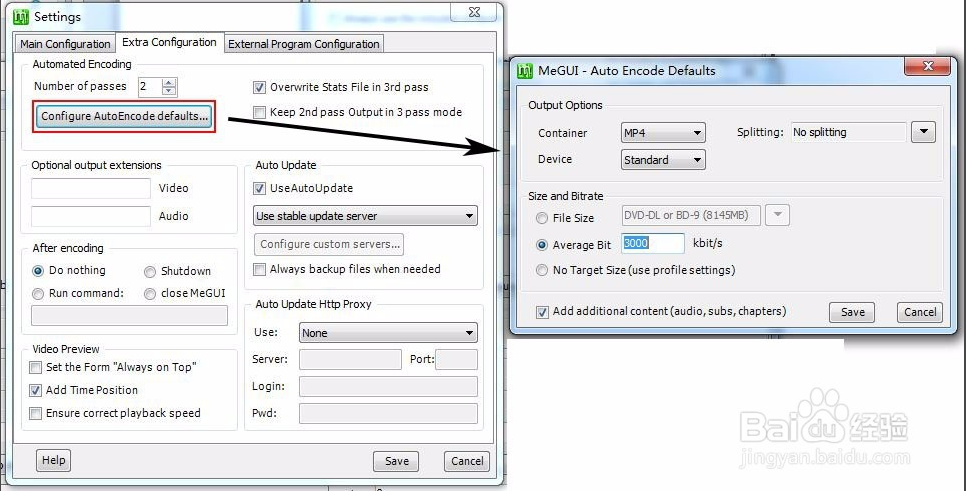
第三栏是外部程序,这里选择nero ACC encoder。
到此完成基本设置。
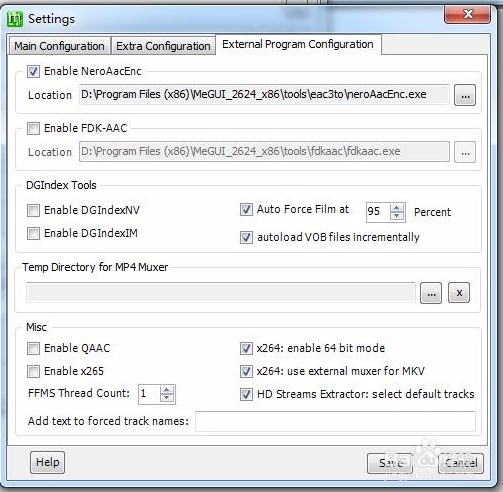
回到MeGUI主界面,开始压制。首先用MeGUI自带程序产生AVS脚本
Tools -> AVS Script Creator,打开AviSynth script creator。
在video input中输入需要处理的视频文件。此时弹出对话框,选file indexer进行手动选择。
在下图右面的对话框中,点击queue,则提取出mkv文件中的音频文件。
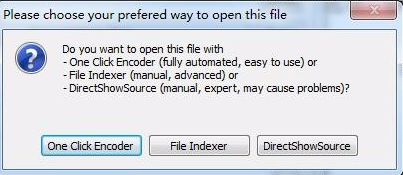
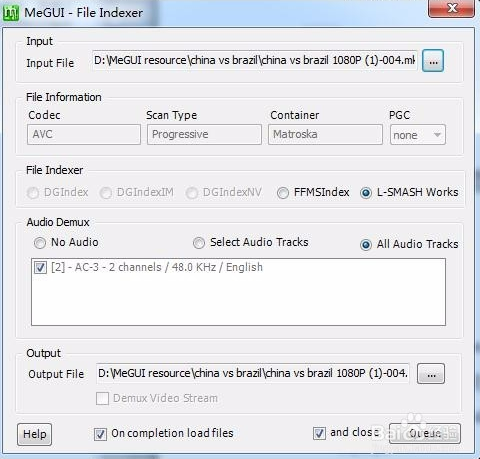
填入video input并提取了音频后,解码器产生一个预览视频画面,可以移动游标,查看对应的帧数和时间码。
下面几个选项中,重要的,是否改变分辨率(resize),填入分辨率数据,如1280x720。
第三栏中显示产生的脚本,可以进行手动编辑,如加入剪切的选项,trim(0,39808),括号中数为帧数。点击save即产生AVS脚本。
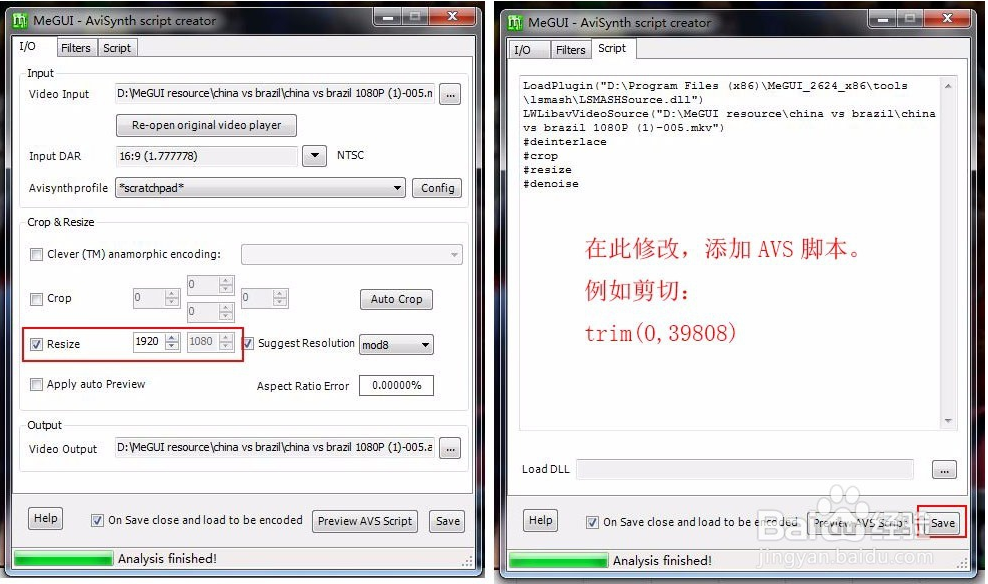
产生AVS脚本后,回到主界面,在AviSynth Script中输入AVS脚本,编码选x264,复用为MP4。音频选择从mkv文件中提取出的ac3音频。
注:本例mkv文件中音频为ac3,用微软mediaplay无法播放声音,premiere也不支持ac3,故在此处要转换成AAC音频。由于在AVS中对视频进行了剪切,故音频也要对应的剪切,即在cuts栏中填入clt文件(clt文件如何产生,在后面讲述)。
填好所有的输入项后,点击右下方的AutoEncode。
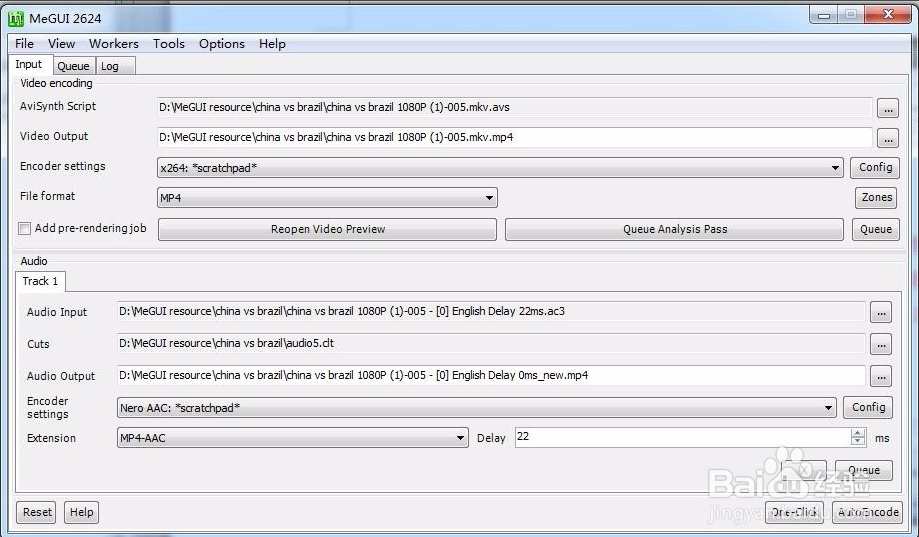
AutoEncode产生如下界面,这里需要控制输出文件的大小,本例输入平均比特率为3000kbit/s。点击右下方队列(Queue)。
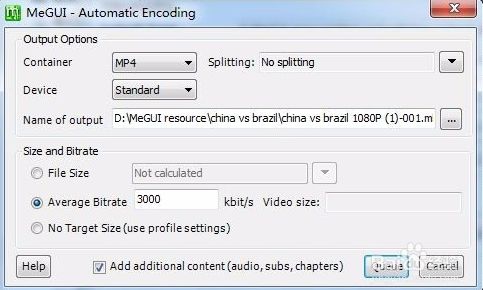
此时出现复用对话框,将转码后的AAC音频与h.264视频进行复用,点击右下方Go。
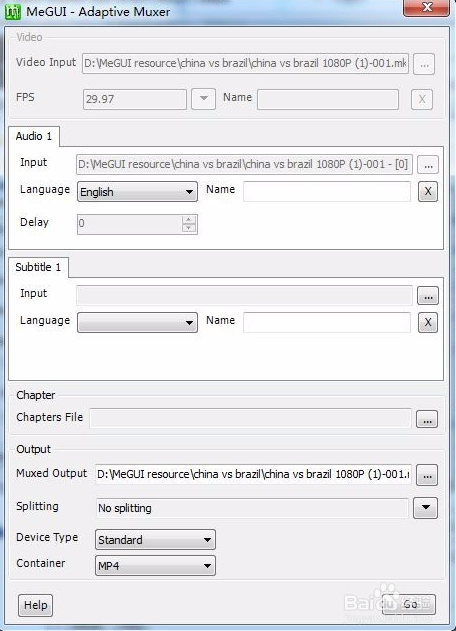
点击Go后进行AAC音频编码和h.264视频编码,最后进行视频,音频复用。这个过程可以从MeGUI主界面的Queue框看出:首先进行nero ACC音频编码,其后进行两次视频编码,最后是mp4复用。
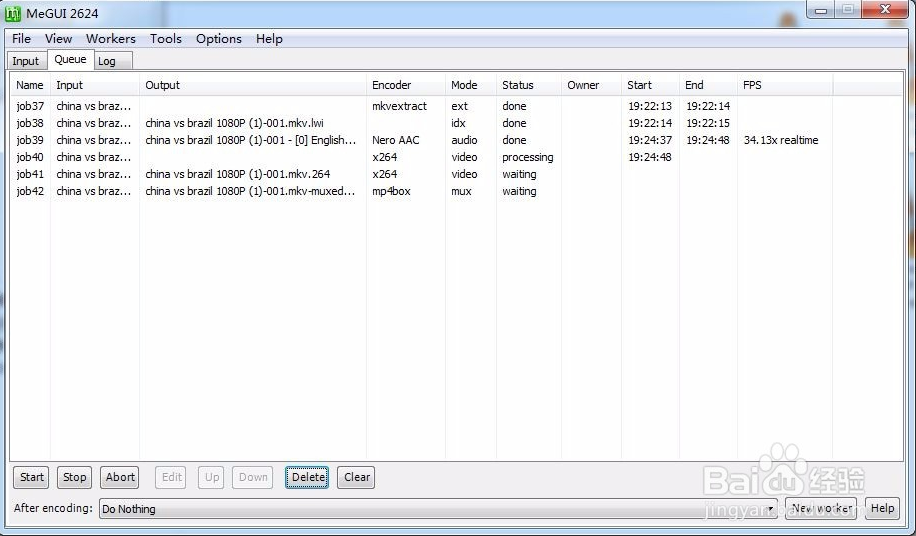
到此完成将mkv格式转换成mp4的格式,所参与复用的视频为h.264,音频为AAC。这样的格式可以用Adobe premiere编辑,也可用mediaplay播放。
总结,将mkv格式转换成mp4的步骤如下:
(1)Tools – AVS Script Creator 构造AVS脚本(video 输入,修改分辨率)
(2)Tools – AVS cutter 在AVS脚本中加入剪切片段
(3)MeGUI主界面中,video栏输入AVS脚本,audio栏输入提取的ac3音频,输入clt剪切文件。更改编码器设置。
(4)AutoEncode 所加入的队列任务是:音频编码,视频编码,复用。(可修改输出码率)
megui关于音频的剪辑方法是:tools –>AVS cutter
输入AVS脚本,在其中填入起始帧和结束帧,点Add,save cuts file,产生一个clt文件。
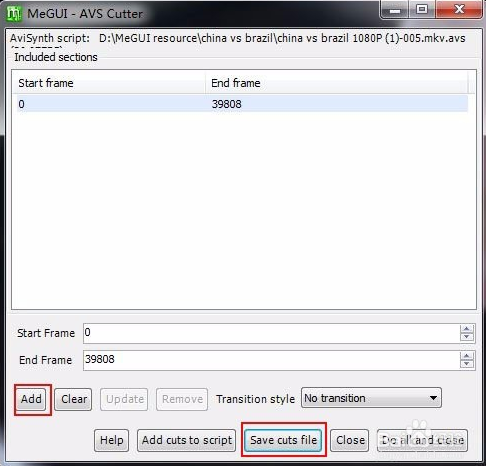
【常见问题】
Q:如何提交bug和反馈建议?A:MeGUI在这两方面使用sourceforge的项目追踪工具. 你可以在 bug提交 和 反馈建议 查看和发帖(不需要账号).
Q:MeGUI能不能在Vista/7/8上工作?
A:可以.
Q:保存路径无效该怎么办?
A:这个错误常常出现于你没有在安装MeGUI之前安装AviSynth. 解决的办法是安装AviSynth, 最好是最新的稳定版.
Q:作业单元是什么?
A:一个作业单元对于MeGUI来说是一个'线程', 它能处理队列中的任务. 一个作业单元在同一时间只能处理一个任务. 可能有多种原因使你想在同一时间运行多个任务:
你在运行一个任务但是它不完全占用CPU(如,IO容限, 或其它东西)
你想直接运行一个任务(如, 运行一个小的解码程序并且忽略长长的任务队列)
Q:如何使用延时?
A:如果文件的文件名有一个延时值 (Delay __ms), 或者你觉得你需要一个延时, 你将不得不在MeGUI中的一个或两个地方抵消这个. 第一个是当你混流你的最终文件时把延时值写入混流配置. 第二, 也可以这样(只使用这些方法的一种), 在你重新编码音频时添加延时值到你的音频配置, 再次同样输入延时值.
Q:如何导入音频?
A:如果简单地添加音频文件不起作用, 你可以创建一个Avisynth 文件来为你加载它. 创建一个文本文件添加以下行:
directshowsource("path\to\file.mp3",audio=true)
并保存为.avs格式. 你将可以用这个文件导入任何你需要的格式.
Q:如何设置视频的长宽比?
A:它在视频预览窗口当你在主窗口打开一个视频后. 查看 AviSynth脚本中的长宽比命令 获取更深入的信息.
Q:我的片源VOB文件是分散的! 我如何告诉MeGUI的d2v索引器来正确地导入它们?
A:如果这些vob文件被命名成这种格式 VTS_xx_yy.vob, 其中 xx 对每个vob是一样的但是 yy 是不同的, (如 VTS_02_01, VTS_02_02, 等等) 并且它们在同一个目录下, 它们会自动地被链接到.
Q:我的日志文件说我的视频尺寸不能被16整除, 我应该担心吗?
A:当视频分辨率能被16整除时(又称 模16),MeGUI中所有的视频编码器都能工作得最好.如果视频不是这样的, 编码器会向上填充它到最近的16的整倍数. 换句话说, 如果因为某些原因你的视频不是模16的,请尝试确保编码器做的尽可能少.
分辨率越高,因为非模16导致的质量下降就越低, 一般都比较小.
【更新日志】
1.加10位编码的支持,可通过MeGUI设置使用2.引入的外部流合并器的功能为x264编码器(仅限MKV和MP4),可以通过MeGUI设置来改变
3.在任何情况下可使用外部的MP4流合并器

